Sie haben Ihr brandneues Amazon Echo fertig eingerichtet und können es kaum erwarten, Ihren ersten Sprachbefehl an Alexa, das Sprachsteuerungssystem von Amazon, zu erteilen. Aber was ist, wenn es nicht funktioniert? Du sprichst ins Leere, und nichts passiert. Alex??
Was ist los? Ist die Wi-Fi-Verbindung schlecht oder besteht überhaupt keine Verbindung? Oder noch frustrierender, was ist, wenn das Gerät ständig die Verbindung trennt und wieder verbindet? Sie müssen das Verbindungsproblem Ihres Echos lösen, bevor Sie es zuverlässig verwenden können.
Auf der Unterseite des Echos befindet sich eine Power-LED, die als Wi-Fi-Anzeige dient. Wenn das Licht weiß ist, sind Sie verbunden, und wenn es orange ist, besteht keine Wi-Fi-Verbindung.
Bei Echo-Geräten mit Bildschirm ist es ähnlich: weißes Licht – gut, oranges Licht – keine Verbindung.
Aber keine Sorge, da Verbindungsprobleme bei diesen Geräten allgegenwärtig sind. Aufgrund der häufigen Natur dieser Probleme gibt es viele Problemumgehungen. Hier sind einige nützliche Tipps zur Lösung der Verbindungsprobleme Ihres Echos.
Steam wie man versteckte Spiele sieht
Warum verliert mein Echo ständig die Verbindung?

Es gibt einige mögliche Gründe, warum Ihr Echo die Verbindung verliert, und das häufigste Problem ist das WLAN. Dies ist das am einfachsten zu behebende Problem und wird im nächsten Absatz behandelt. Wenn das nicht funktioniert, gehen Sie die Liste durch, bis das Problem gelöst ist. Wenn die Verbindung überhaupt nicht wiederhergestellt wird, benötigen Sie möglicherweise ein neues Echo.
Überprüfen Sie das WLAN
Bevor das Echo-Gerät die ganze Schuld auf sich nimmt, sollten Sie andere Geräte (Telefone, Tablets, Smart-TVs, Computer) überprüfen, um festzustellen, ob sie eine gute Verbindung haben.
Wenn nicht, ist vielleicht Ihr Wi-Fi das Problem und nicht das Echo. In diesem Fall sollten Sie sich auf die Reparatur der Internetverbindung konzentrieren. Oft reicht es aus, Ihr Kabelmodem oder Ihren Router aus- und wieder einzuschalten, um Verbindungsprobleme zu lösen, aber manchmal ist es notwendig, sich an Ihren ISP zu wenden.
Power Cycling für Ihr Amazon Echo
Haben Sie festgestellt, dass mit Ihrem Netzwerkzugang alles in Ordnung ist? Wenn das der Fall ist, ist es wahrscheinlich das Echo, das keine Verbindung herstellt. Wir empfehlen Ihnen, mit einer bewährten Lösung für elektronische Geräte zu beginnen: dem Neustart.
Schalten Sie Ihr Echo-Gerät aus. Machen Sie dasselbe mit Ihrem Modem und Router und schalten Sie das WLAN auf allen verbundenen Geräten aus.
Warten Sie etwa 30 Sekunden und schalten Sie den Router dann wieder ein. Schalten Sie das Echo-Gerät ein, damit es sich als erstes wieder mit dem WLAN verbindet. Schalten Sie dann das WLAN auf den anderen Geräten ein.
Wenn immer noch keine Verbindung besteht, müssen Sie sich möglicherweise an Ihren Internetdienstanbieter wenden, um technischen Support zu erhalten.
Ihr Router verwendet möglicherweise beide Sicherheitsprotokolle, WPA (Wi-Fi Protected Access) und WPA2 (Wi-Fi Protected Access II). Versuchen Sie, das Sicherheitsprotokoll auf nur eines davon umzustellen.
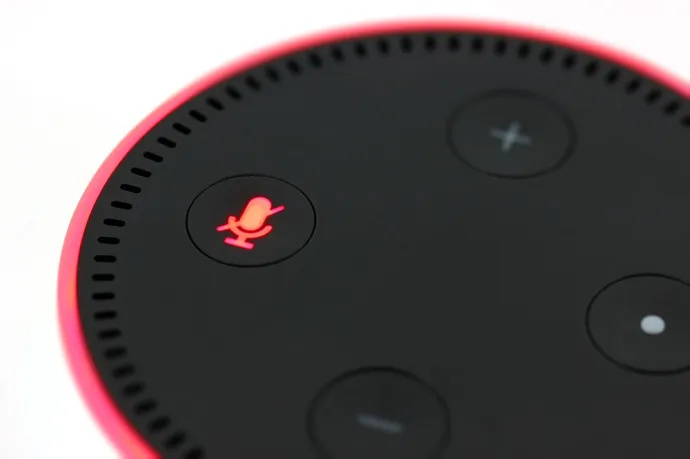
Neupositionierung Ihres Echos
Stellen Sie sowohl das Echo als auch Ihren Router so weit wie möglich von allen elektronischen Geräten in Ihrem Haus entfernt auf, die das Signal beeinträchtigen könnten.
Ob Sie es glauben oder nicht, Babyphone und Mikrowellenherde können Ihr WLAN erheblich stören. Auch Geschirrspüler, Lüftungsschlitze von Klimaanlagen oder Stereoanlagen können kleinere Probleme verursachen.
Denken Sie daran, dass sich Router-Signale horizontal und von der Quelle nach unten ausbreiten. Je höher Sie also das Echo und den Router bewegen, desto besser. Es wäre perfekt, sie an einer erhöhten Stelle in Ihrem Haus dicht beieinander zu halten.
Es würde das Echo auch von allen Teilen Ihres Hauses aus viel zugänglicher machen. Versuchen Sie außerdem, das Echo mindestens 8 Zoll von der Wand entfernt zu halten, da dies das Signal dämpfen und Schwierigkeiten bei der Verwendung sprachaktivierter Funktionen verursachen kann.
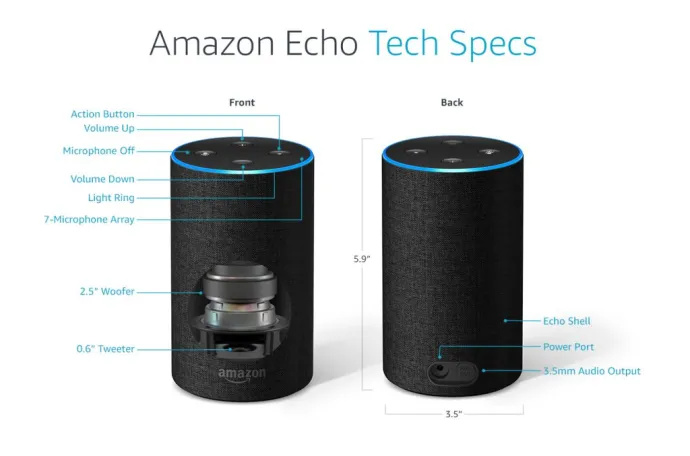
Achten Sie auf die Wi-Fi-Überfüllung
Wenn eine Vielzahl von Geräten mit Ihrem Netzwerk verbunden sind, kann Ihr WLAN wahrscheinlich nicht mithalten. Entlasten Sie diese Überlastung, indem Sie Wi-Fi auf Geräten deaktivieren, die Sie derzeit nicht verwenden.
Überprüfen Sie die WLAN-Frequenz
Das Amazon Echo kann nur eine Verbindung zu Dualband-WLAN-Netzwerken (2,4 GHz/5 GHz) herstellen, die den 802.11a/b/g/n-Standard verwenden. Peer-to-Peer- oder Hotspot-Netzwerke können diese Bänder und Standards nicht ausführen.
Ihre Smart-Geräte neigen dazu, standardmäßig den 2,4-GHz-Kanal zu verwenden. Einige von ihnen unterstützen nicht einmal den 5-GHz-Kanal, wodurch der 2,4-GHz-Kanal zu stark ausgelastet werden kann. Das kann eine gute Sache sein, da dadurch die 5 GHz unbelastet bleiben.
Wie installiere ich lokale Kanäle auf dem Amazon Fire Stick?
Sie können die Alexa-App auf Ihrem Telefon oder Tablet verwenden, um Ihr Echo mit dem 5-GHz-Band zu verbinden. Auf diese Weise reduzieren Sie Störungen durch andere Geräte und erhöhen gleichzeitig die Verbindung und Reichweite.
Die Wahl des richtigen Kanals sollte jedoch Ihnen überlassen bleiben, da beide Optionen Vorteile haben. 5 GHz garantiert eine stärkere und stabilere Verbindung (natürlich nur, wenn das Echo nah genug am Router ist). 2,4 GHz funktioniert jedoch besser für Geräte, die durch Wände oder andere Hindernisse vom Router getrennt sind.
Setzen Sie Ihr Echo zurück
Wenn nichts anderes hilft, wird es höchstwahrscheinlich ausreichen, die Werkseinstellungen zurückzusetzen und von vorne zu beginnen.
Um das Zurücksetzen auf den Echo- und Echo Dot-Geräten der ersten Generation durchzuführen, benötigen Sie ein winziges Werkzeug: eine Büroklammer, einen Ohrring, eine Nadel oder eine sehr dünne Schere.
Suchen Sie das kleine Loch an der Basis des Geräts, führen Sie das Werkzeug ein und drücken Sie die Reset-Taste. Halten Sie es gedrückt, bis die Lichtringe ein- und wieder ausgehen. Wenn der Lichtring orange wird, wechselt Ihr Gerät in den Einrichtungsmodus. Dann können Sie die Alexa-App auf Ihrem Telefon öffnen und den Einrichtungsvorgang erneut starten.
Wenn Sie die zweite Generation des Echo und des Echo Dot zurücksetzen, gehen Sie wie folgt vor: Halten Sie die Tasten „Mikrofon aus“ und „Leiser“ gleichzeitig etwa 20 Sekunden lang gedrückt, bis der Lichtring orange und dann blau wird.
Danach ist es die gleiche Übung wie bei den Geräten der ersten Generation: Der Lichtring geht aus und wieder an, dann wird er orange und das Gerät ist bereit für die Einrichtung über die Alexa-App.
Wenden Sie sich an den Amazon-Kundensupport
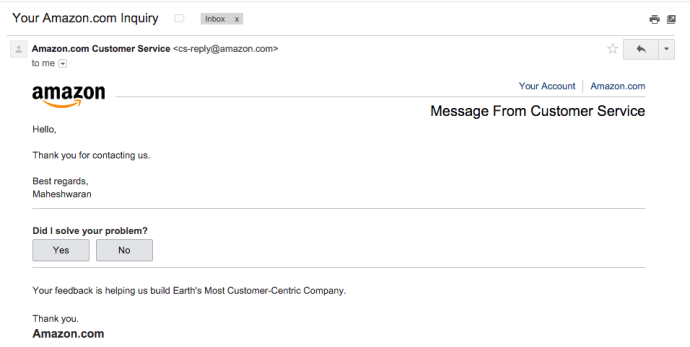
Wenn keiner dieser Tipps zu funktionieren scheint und mit der Wi-Fi-Verbindung nichts falsch ist, liegt definitiv ein kniffliges Problem mit der Hardware vor. Zögern Sie nicht, den Kundenservice von Amazon zu kontaktieren.
Wie jeder andere Kundendienst wird er wahrscheinlich Ihre Geduld auf die Probe stellen, indem er Sie höflich bittet, alle Schritte zu wiederholen, die Sie bereits unternommen haben. Auf der positiven Seite wird Ihre Reise höchstwahrscheinlich mit diesem Schritt enden, da sie Ihnen helfen können – auch wenn das bedeutet, Ihnen ein weiteres Echo zu schicken.
Wenn Sie ein Amazon Echo besitzen, werden Sie häufig neue Funktionen und sogar einige Easter Eggs entdecken. Sehen Sie sich diese TechJunkie-Artikel an:
- So tätigen und beantworten Sie Anrufe mit Ihrem Amazon Echo
- So stellen Sie den Amazon Echo-Alarm ein, um Sie mit Musik zu wecken
- Über 200 Amazon Echo Easter Eggs & Tricks
Häufig gestellte Fragen
Hier sind die Antworten auf weitere Fragen zu Ihren Echo-Geräten.
Hat mein Echo eine Garantie?
Wenn Sie die oben genannten Lösungen ausprobiert haben und zu dem Schluss gekommen sind, dass Ihr Echo ersetzt werden muss, prüfen Sie, ob Ihr Gerät noch abgedeckt ist Garantie von Amazon . Amazon bietet eine einjährige Herstellergarantie auf Echo-Geräte. Wenn es also noch neu ist, wenden Sie sich an Amazon, um weitere Unterstützung zu erhalten.
Bietet Amazon technischen Support für Echo-Geräte?
Amazon bietet Guard Plus für Echo-Geräte Besitzer. Dies ist ein monatlicher Abonnementplan, der es wirklich einfach macht, den technischen Support zu kontaktieren. Alles, was Sie tun müssen, ist Alexa zu sagen, dass es um Hilfe rufen soll (Alexa unterstützt keine 911-Anrufe, also ist dies nur für Hilfe mit Ihrem Echo-Gerät).
Wenn Sie Guard Plus jedoch nicht haben und Hilfe bei der Fehlerbehebung Ihres Echos benötigen, besuchen Sie die Amazon Hilfeseite für weitere Optionen.
Hatte Ihr Echo Verbindungsprobleme? Wie haben Sie das Problem gelöst? Bitte teilen Sie uns dies in den Kommentaren unten mit!









